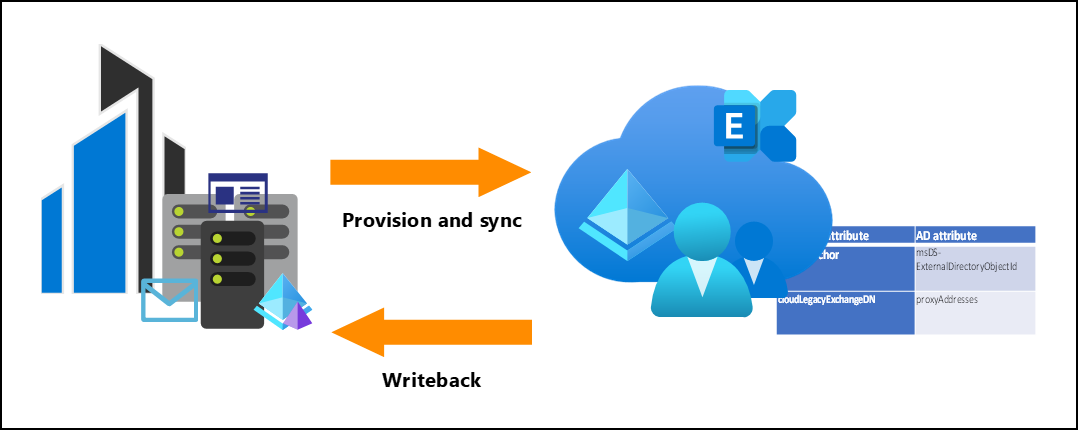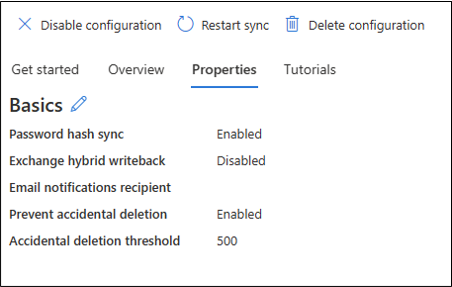Escritura diferida híbrida de Exchange con sincronización en la nube
Una implementación híbrida de Exchange ofrece a las organizaciones la capacidad de ampliar la experiencia enriquecida con características y el control administrativo que tienen con su organización de Microsoft Exchange local existente a la nube. Una implementación híbrida proporciona la apariencia perfecta de una sola organización de Exchange entre una organización de Exchange local y Exchange Online.
Este escenario ahora se admite en la sincronización en la nube. La sincronización en la nube detecta los atributos de esquema local de Exchange y, a continuación, "vuelve a escribir" los atributos de intercambio en línea en el entorno de AD local.
Para obtener más información sobre las implementaciones híbridas de Exchange, vea Exchange Hybrid.
Prerrequisitos
Antes de implementar Exchange Hybrid with Cloud Sync, debe cumplir los siguientes requisitos previos.
- El agente de aprovisionamiento de debe ser la versión 1.1.1107.0 o posterior.
- La instancia local de Active Directory debe extenderse para contener el esquema de Exchange.
- Para ampliar el esquema de Exchange, consulte Preparar Active Directory y dominios para Exchange Server
Nota
Si el esquema se ha ampliado después de instalar el agente de aprovisionamiento, deberá reiniciarlo para poder seleccionar los cambios de esquema.
Cómo habilitar
La escritura diferida híbrida de Exchange está deshabilitada de forma predeterminada.
- Inicie sesión en el Centro de administración de Microsoft Entra con permisos de Administrador híbrido como mínimo.
- Vaya a Gestión de Identidad>Administración híbrida>Microsoft Entra Connect>Sincronización en la nube.
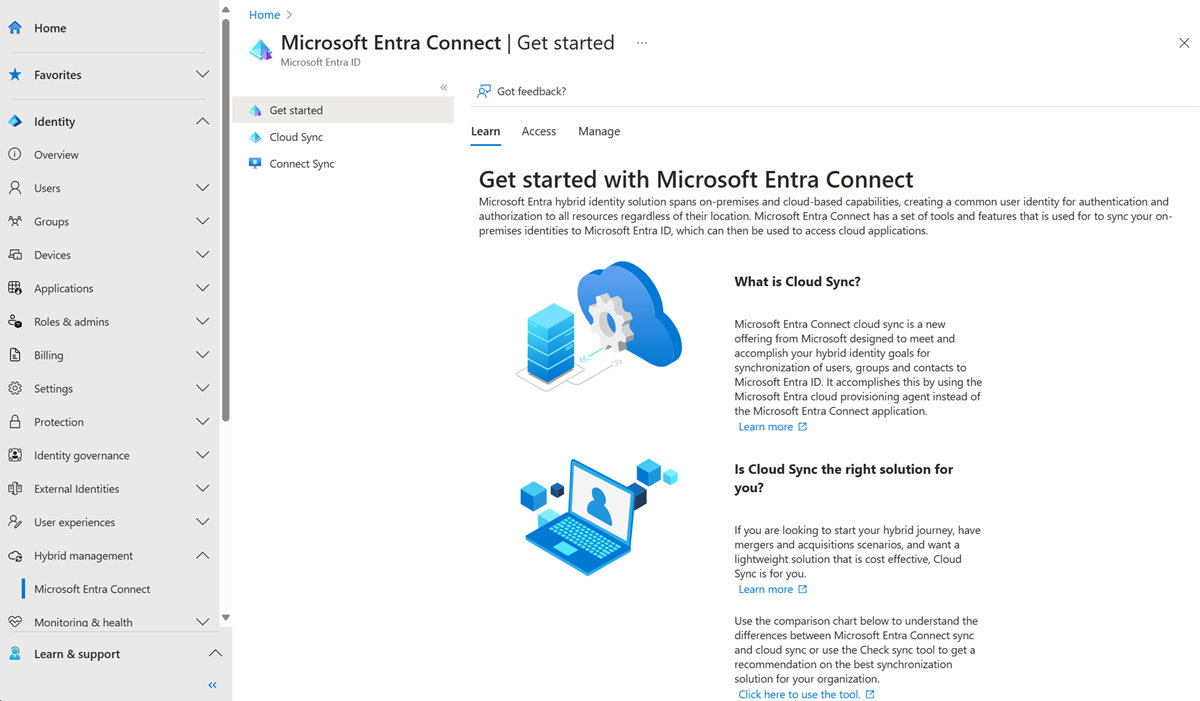
Seleccione una configuración existente.
En la parte superior, seleccione Propiedades. Debería ver deshabilitada la escritura diferida híbrida de Exchange.
A la derecha, coloque una comprobación en escritura diferida híbrida de Exchange y seleccione Aplicar.
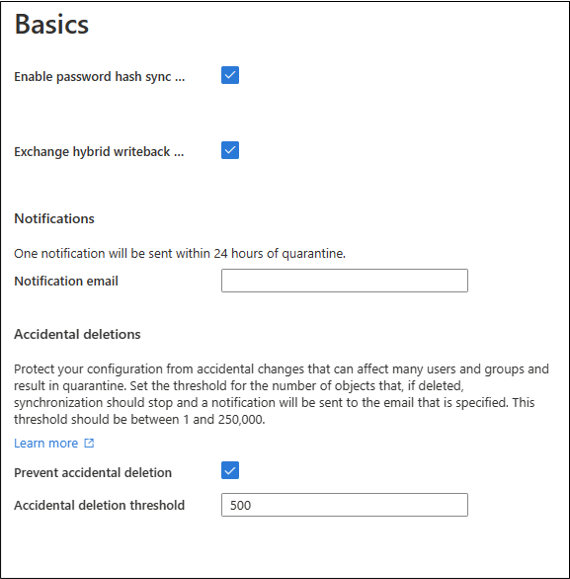
Nota
Si la casilla de comprobación de la escritura diferida híbrida de Exchange está deshabilitada, significa que no se ha detectado el esquema. Compruebe que se cumplen los requisitos previos y que ha vuelto a iniciar el agente de aprovisionamiento.
Atributos sincronizados
La sincronización en la nube escribe de nuevo los atributos de Exchange Online a los usuarios para habilitar escenarios híbridos de Exchange. La tabla siguiente contiene los atributos y los mapeos.
| Atributo de Microsoft Entra | Atributo de AD | Clase de Objeto | Tipo de mapeo |
|---|---|---|---|
| cloudAnchor | msDS-ExternalDirectoryObjectId | Usuario, InetOrgPerson | Directo |
| cloudLegacyExchangeDN | proxyAddresses | Usuario, Contacto, InetOrgPerson | Expresión |
| cloudMSExchArchiveStatus | msExchArchiveStatus | User, InetOrgPerson | Directo |
| cloudMSExchBlockedSendersHash | msExchBlockedSendersHash | Usuario, InetOrgPerson | Expresión |
| cloudMSExchSafeRecipientsHash | msExchSafeRecipientsHash | Usuario, InetOrgPerson | Expresión |
| cloudMSExchSafeSendersHash | msExchSafeSendersHash | Usuario, InetOrgPerson | Expresión |
| cloudMSExchUCVoiceMailSettings | msExchUCVoiceMailSettings | Usuario, InetOrgPerson | Expresión |
| cloudMSExchUserHoldPolicies | msExchUserHoldPolicies | Usuario, InetOrgPerson | Expresión |
Aprovisionamiento a petición
El aprovisionamiento a petición con la escritura diferida híbrida de Exchange requiere dos pasos. Primero tienes que aprovisionar o crear el usuario. A continuación, Exchange Online rellena los atributos necesarios en el usuario. A continuación, la sincronización en la nube puede "volver a escribir" estos atributos en el usuario. Los pasos son:
- Aprovisionar y sincronizar el usuario inicial: esto lleva al usuario a la nube y permite que se rellenen con atributos de Exchange Online.
- Escribir los atributos de Exchange nuevamente en Active Directory: sincroniza los atributos de Exchange Online con el usuario en las instalaciones.
El aprovisionamiento a petición con Exchange híbrido usa los pasos siguientes:
- Inicie sesión en el Centro de administración de Microsoft Entra con permisos de Administrador híbrido como mínimo.
- Vaya a Identidad>Administración híbrida>Microsoft Entra Connect>Sincronización en la nube.
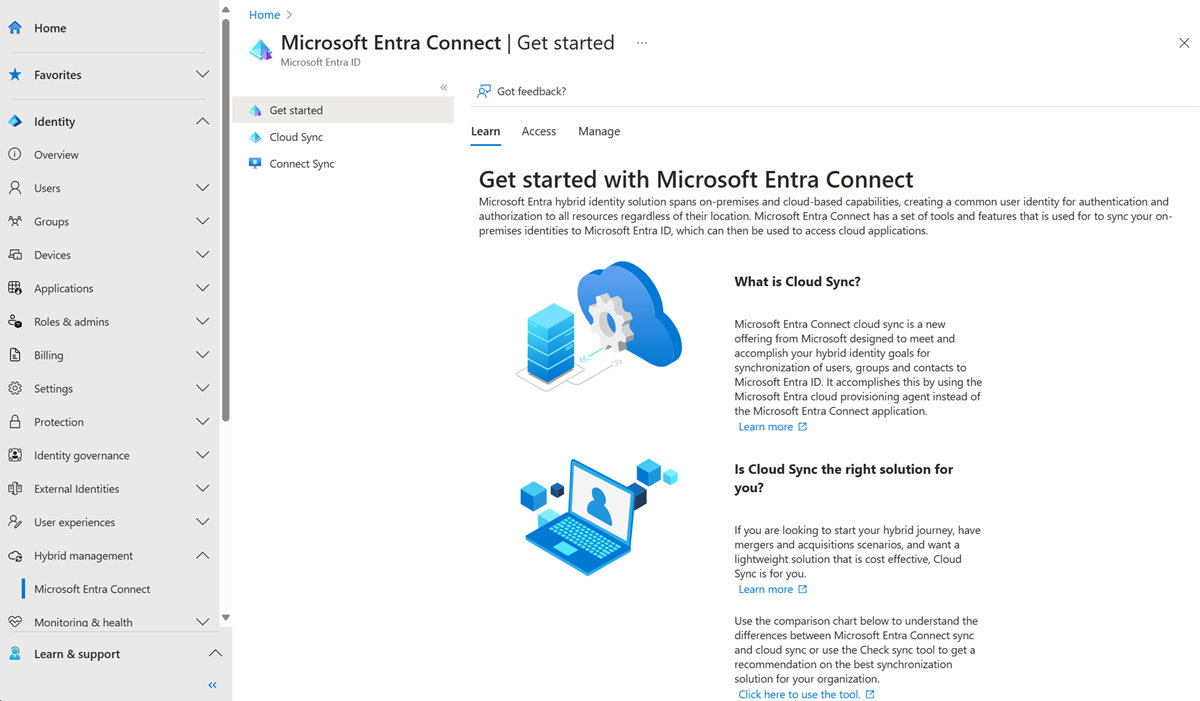
En Configuración, seleccione su configuración.
A la izquierda, seleccione Aprovisionar a petición.
Escriba el nombre distintivo de un usuario y seleccione el botón Aprovisionar.
Aparece una pantalla de éxito con cuatro marcas de verificación verdes.
Seleccione Siguiente. En la pestaña Atributos de escritura diferida de Exchange en Active Directory, se inicia la sincronización.
Debería ver los detalles de acción correcta.
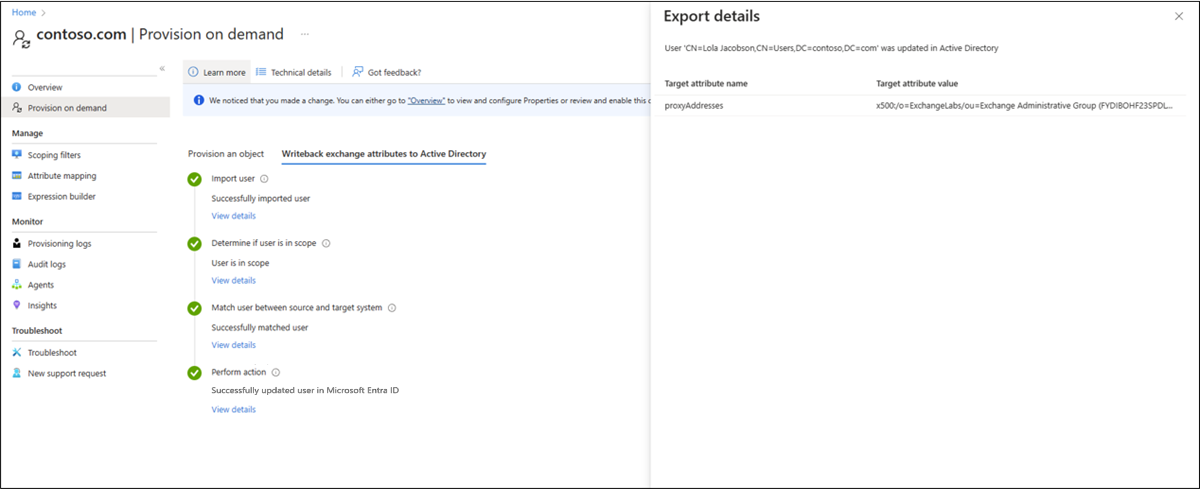
Nota
Este paso final puede tardar hasta 2 minutos en completarse.
Reescritura híbrida de Exchange mediante MS Graph
Puede usar la API de MS Graph para habilitar la escritura diferida híbrida de Exchange. Para más información, consulte Escritura diferida híbrida de Exchange con MS Graph.